当前位置: 首页 > Win10专业版游戏进不去怎么办?Win10专业版游戏进不去解决方法
有部分用户会遇到Win10专业版游戏进不去的情况,面对这一情形时应该如何解决呢?下面就来看看小编精心准备的Win10专业版游戏都进不去解决方法步骤吧,需要的朋友可以参考下哦,希望对你有所帮助。
Win10专业版游戏进不去解决方法:
1、首先右击安装好的游戏,选择属性,在弹出的窗口中找到查看目标。
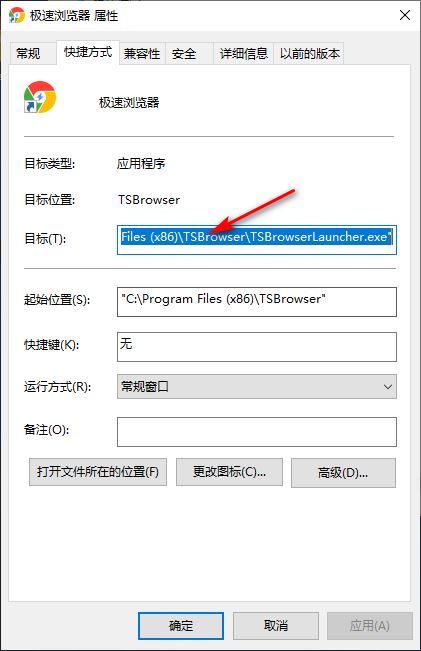
2、然后打开目标,在后面输入Windows,关键词主要要添加一个空格。
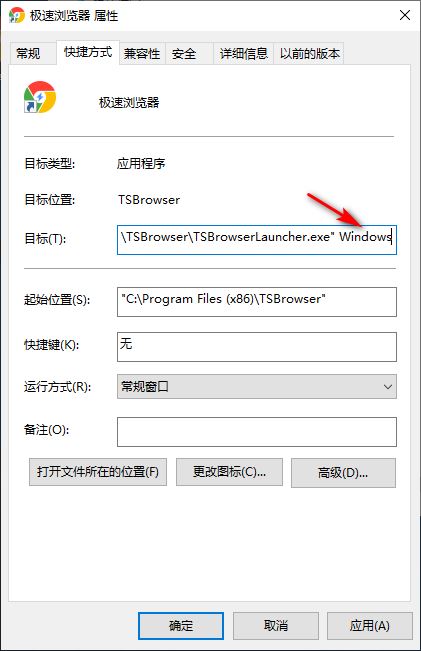
3、之后再点击上方的“兼容性”选项,勾选“以兼容模式运行这个程序”。
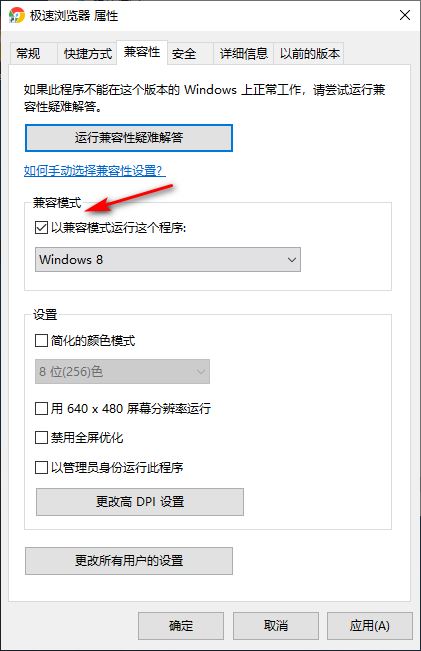
4、点击下拉选择Windows XP菜单项,将设置里的简化的颜色模式勾选即可。
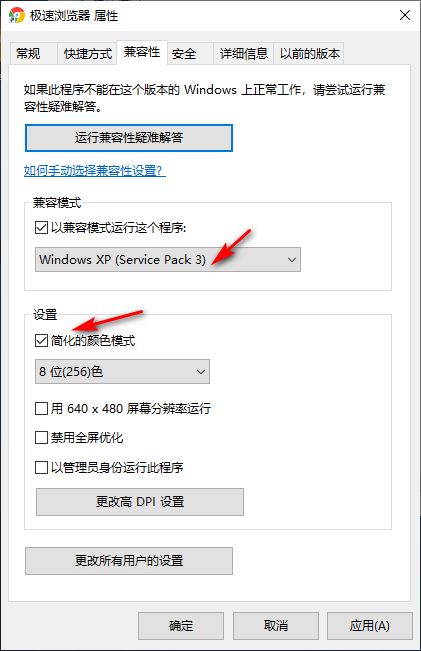
5、点击下拉在弹出来的菜单中选择“16位(65536)色”,最后点击确定。
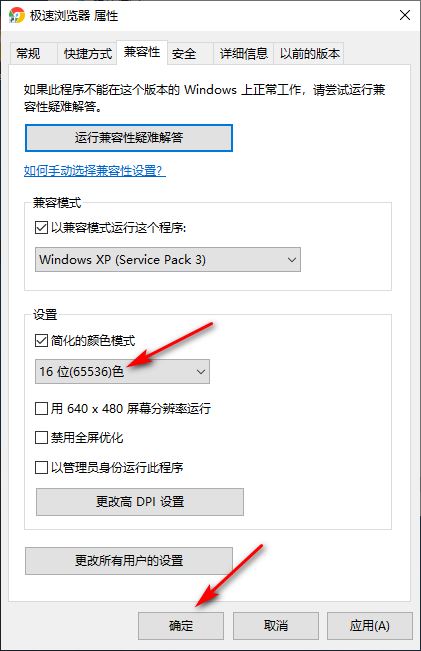
以上就是给大家分享Win10专业版游戏进不去解决方法,更多精彩教程可以关注系统之家哦!

2024-10-10

2024-10-08

2024-10-09

2024-10-10

2024-10-10

2024-10-09

2024-10-06